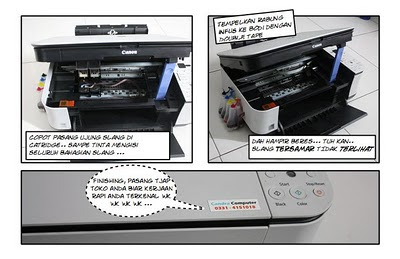Cara instalasi windows 7 sedikit berbeda dengan cara instalasi windows XP.
Tips Komputer kali ini akan berbagi tips cerdas cara intall
windows 7 lengkap dengan gambarnya untuk mempermudah penjelasan tips ini. Selamat mencoba Cara Instal Windows 7 Lengkap dengan Gambarnya.
Nah sekarang saatnya kita ikuti Cara Instal Windows 7 Lengkap dengan Gambar (pastikan Anda mengikutinya langkah demi langkah)
1. Pastikan dari BIOS booting komputer Anda di setting untuk DVD
2. Masukkan DVD windows 7
3. Tekan sembarang tombol saat muncul
boot from cd or dvd

4. Akan terlihat gambar seperti dibawah ini

5. Pilihlah Indonesian pada
Language, time, currency, and location

6. Tekan tombol install

7. Tunggulah beberapa saat proses ini

8. Centang pada I accept the license terms sebagai persetujuan penggunaan windows 7 kemudian klik next

9. Pilih saja custom (advanced) untuk memilih di drive mana windows 7 akan di install

10. Anda bisa mengatur drive sekaligus partisi pada step ini, saya
sarankan bagilah hardisk Anda minimal 2 drive, satu untuk drive untuk
windows 7 (C) dan satu drive untuk data (D) dengan memilih drive option,
atau langsung saja tekan
next dengan asumsi Anda akan mempartisi hardisk setelah instalasi windows 7 selesai.

11. Tunggulah proses ini beberapa saat


 12. Secara otomatis windows akan restart
12. Secara otomatis windows akan restart
 13. Setelah restart akan muncul gambar berikut ini
13. Setelah restart akan muncul gambar berikut ini
 14. Tunggulah proses Setting up the services hanya beberapa saat saja
14. Tunggulah proses Setting up the services hanya beberapa saat saja
 15. Instalasi akan dilanjutkan secara otomatis
15. Instalasi akan dilanjutkan secara otomatis
 16. Masukkan Nama User dan Nama Komputer sesuka Anda
16. Masukkan Nama User dan Nama Komputer sesuka Anda
 17. Jika perlu password ketikkan passtwordnya 2 kali atau kosongkan saja jika Anda tidak ingin mempassword user Anda
17. Jika perlu password ketikkan passtwordnya 2 kali atau kosongkan saja jika Anda tidak ingin mempassword user Anda
 18. Masukkan product key serial number windows 7 Anda
18. Masukkan product key serial number windows 7 Anda
 19. Pilihlah level proteksi keamanan dari Microsoft
19. Pilihlah level proteksi keamanan dari Microsoft
 20. Atur Zona waktu Anda (untuk Indonesia +7 dari GMT)
20. Atur Zona waktu Anda (untuk Indonesia +7 dari GMT)

21. Selamat, windows 7 Anda siap digunakan

Demikianlah
Tips Trik Komputer tentang
Cara Install Windows 7 Lengkap dengan Gambar semoga membantu Anda. Terimakasih atas kunjungan Anda, semoga menjadikan
belajar komputer online kita bermanfaat